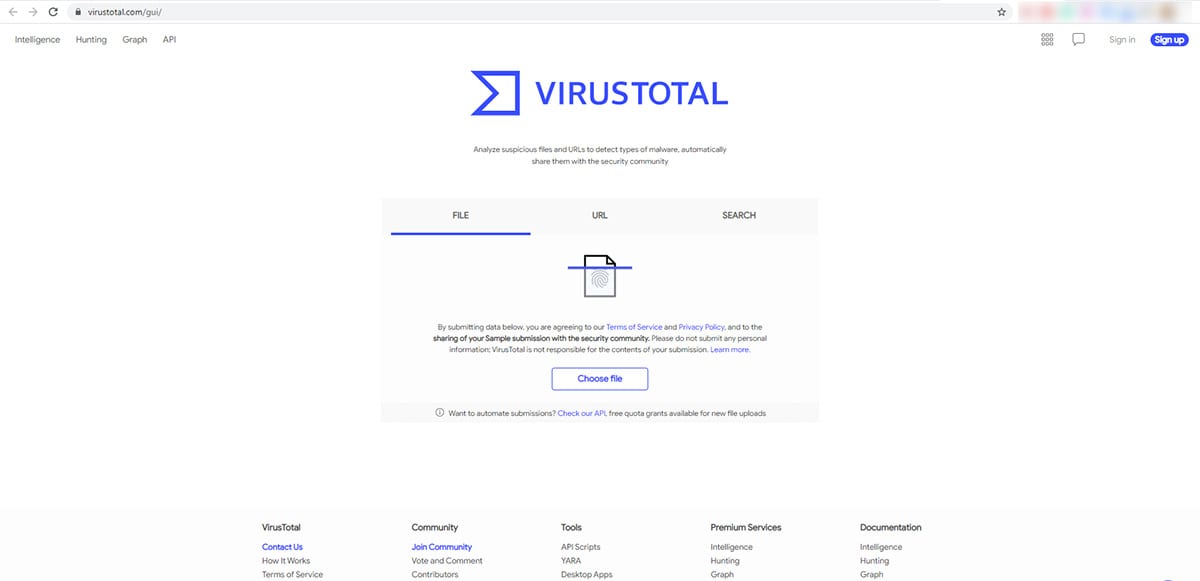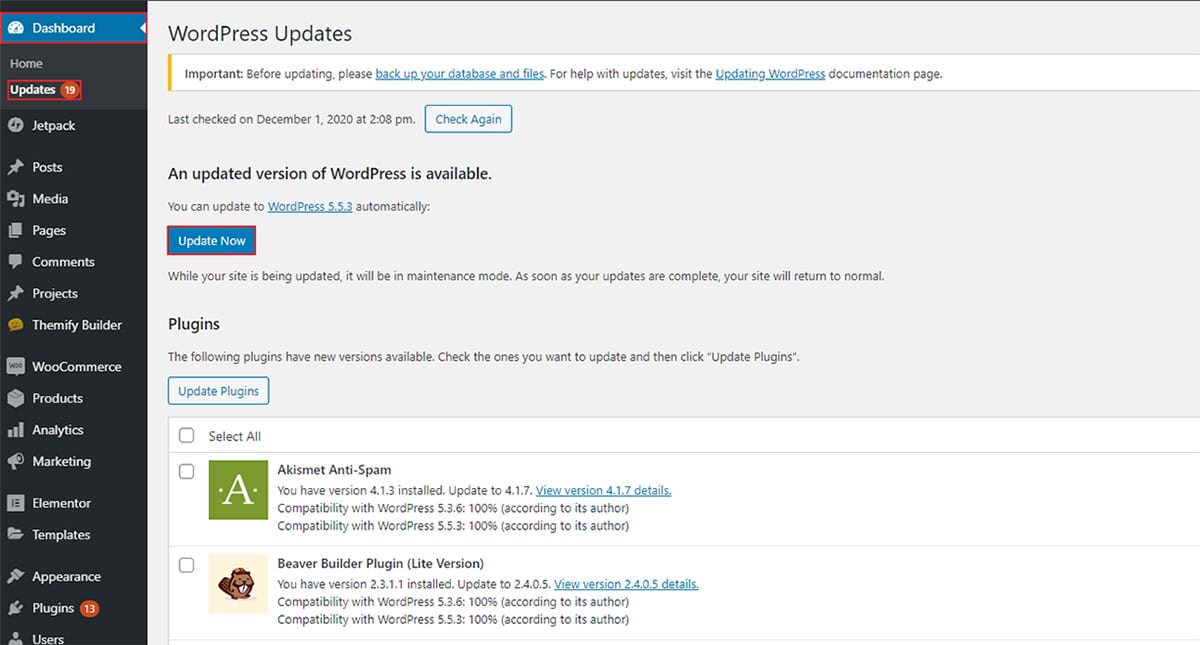WordPress pirateado: arreglar los anuncios de Google rechazados
Índice del contenido
El marketing de anuncios de Google es el mejor tipo de marketing que puede utilizar para obtener visitantes más específicos. Sin embargo, cuando intentó ejecutar una campaña de anuncios de Google, simplemente la rechazó debido a un sitio web pirateado.
Es posible que vea un error que diga "Software malicioso o no deseado".. Ahora bien, en algunos casos, los anuncios serán rechazados. Mientras que, en algunos casos, Google podría incluso prohibir su cuenta de AdWords, lo que puede ser un dolor de cabeza si no la usa correctamente.
También veremos una descripción general rápida de cómo puede restablecer la cuenta de anuncios suspendida. Nuestro enfoque principal será eliminar software malicioso o no deseado. Después veremos el resto de cosas.
¿Esto significa que mi sitio web está pirateado?
Google Ads rechazado debido a software malicioso o no deseado, ¿significa esto que mi sitio web ha sido pirateado?
Esa es la primera pregunta que te viene a la mente cuando ves una situación similar.
La respuesta es sí y no. Depende de la situación. A veces, el atacante podría haber comprometido su sitio web, aunque podría deberse a algunas de las líneas de su código.
Incluso si su sitio web está comprometido, no significa que sus datos también estén comprometidos. En la mayoría de los casos, el atacante lo utilizará con fines económicos. En palabras más simples, mostrarán anuncios en su sitio web y ganarán dinero con ellos.
De cualquier manera, su trabajo principal es solucionar el problema y hacer que su sitio web vuelva a la normalidad para que puedas publicar anuncios de Google. Veremos cómo puedes arreglar los anuncios de Google rechazados.
Escaneando su sitio web
Lo primero que tendrás que hacer es escanear su sitio web. Puede escanear fácilmente el sitio web con los complementos y desde el escáner predeterminado.
Veámoslos a ambos uno por uno.
Escáner de virus CPanel
Primero veremos cómo puede escanear el sitio web. usando el escáner cPanel. Es lo más fácil y lo más importante, es gratis.
- Dirígete a tu cPanel.
- Cuando abras tu cPanel, habrá un opción de escáner de virus
- Después de hacer clic en él, verá la opción de escanear el sitio web. Habrá varias opciones que le preguntarán qué parte de los sitios web desea escanear.
- Puedes hacer click en el "Directorio de inicio completo”. Tenga en cuenta que incluso si uno de sus sitios web se ve afectado, le sugerimos que ejecute el análisis en todo el directorio. Esto garantizará que todos los sitios web alojados en el panel sean seguros.
- Entonces comenzará el escaneo. Tomará varios minutos escanear todo el sitio web.
- Seguramente puedes salir de la página si quieres. El proceso de escaneo se realiza en el lado del servidor. En palabras más simples, puedes salir de la página y el proceso no se detendrá. Por lo tanto, seguramente podrás salir de la página y completar el resto de tus tareas.
- A partir de entonces, será mostrar todos los archivos infectados. Puede reparar los archivos directamente desde el propio escáner.
- Puede hacer clic en reparar los archivos y los eliminará directamente. La opción exacta que deberías buscar será “Cuarentena.
- solicite guardar la lista en algún lugar si tu quieres.
- Eso es todo.
Algunos de los proveedores de alojamiento también proporcionarán el escáner de virus. Si está utilizando algún servicio de alojamiento premium, puede utilizar fácilmente su taburete o software de escaneo. En este caso, puede utilizar esa herramienta en particular para escanear su sitio web.
Esto le brindará un escaneo más avanzado en comparación con el escáner de virus cPanel.
Usar complemento de seguridad
Sin embargo, si no se encuentra entre las personas que confían en el escáner de virus o su proveedor de alojamiento no le proporciona cPanel. En este caso, puede utilizar un complemento de seguridad en lugar de las opciones predeterminadas.
Hay complementos gratuitos y premium que puedes utilizar.
A partir de ahora, veremos complementos gratuitos y premium. En palabras más simples, estos son los complementos que están disponibles de forma gratuita, pero si quieres más, seguramente puedes optar por la versión premium. t
Hay dos complementos principales que puedes usar.
- Sucuri
- WordFence
Puede utilizar cualquiera de estas herramientas según su deseo. Una vez que tenga las herramientas, puede comenzar con el escaneo.
Para eso, deberá abrir su panel de WordPress y dirigirse al complemento respectivo. Por lo general, el complemento tendrá un menú separado desde el cual podrá activarlo. Una vez que lo active, podrá ejecutar un escaneo en él.
Mostrará todos los archivos infectados por él. Tendras que guardar los archivos en un lugar seguro. Usaremos un nuevo método junto con este para limpiar esos archivos.
Una vez que haya guardado los archivos, estará listo para realizar la siguiente tarea. Ahora tendrás que limpiar los archivos usando la misma herramienta. Cuando esté en la herramienta, también verá una opción para limpiar los archivos.
Puede ejecutar el limpiador, eliminará todos los virus y malware.
Usar un escáner de virus en línea
También puede utilizar un escáner de virus en línea para recopilar todos los archivos infectados. Puedes dirigirte a sitios web como virustotal.com donde se puede escanea tu sitio web con 32 antivirus diferentes. Si encuentra algún problema allí, puede dejar una nota. De esta manera, es posible que encuentre algunos archivos infectados adicionales. Puede guardar la lista de archivos junto con el anterior. No es necesario que hagas un archivo aparte ya que vamos a hacer el mismo procedimiento en ambos casos. Ahora, veamos el procedimiento y arreglemos los archivos infectados.
Reemplazar los archivos
Ahora lo haremos reemplazar los archivos infectados con los nuevos. Para eso tendremos que busque y descargue los archivos primero.
Usted puede encontrar el fuente del archivo mirando la ruta del archivo infectado. Cuando mires la ruta, te dirá si es un archivo de complemento o un archivo de tema. Si es un archivo de tema, puedes profundiza un poco más para ver qué tema usa este archivo. De la misma manera, si es un archivo de complemento, puede saber qué complemento utiliza este archivo.
A partir de entonces, su próximo trabajo será descargue el archivo zip de ese complemento. Para hacer eso, deberá abrir el directorio de WordPress. Puede abrirlo en su navegador y habrá una opción para descargar el archivo zip.
Una vez que descargue el archivo zip, deberá extrae el archivo zip en tu computadora. Una vez que extraiga el archivo zip de su computadora, su próximo trabajo será encontrar el archivo infectado. Cuando encuentre el archivo infectado, podrá sube esto en lugar del archivo original.
Simplemente dirígete al administrador de archivos en tu panel de hosting y allí encontrarás todos los detalles. Dirígete a la ruta y reemplaza el archivo con el archivo recién descargado.
A partir de entonces, podrá salir de allí una vez que haya solucionado el problema. Ahora el sitio web está limpio y no verá ningún problema.
Antes de continuar con los anuncios de Google, daremos un paso rápido.
Base de datos (No aplicable para todos)
Ahora veremos la base de datos para asegurarnos de que la base de datos es segura y no hay nada malo con la base de datos.
Esto es completamente opcional ya que la base de datos no se verá afectada en la mayoría de los casos. Sin embargo, si quieres seguridad avanzada, todavía puedes comprobarlo. Si no ha trabajado con la base de datos antes, le recomendamos omitir este paso y pasar al siguiente.. Si comete algún error, su sitio web podría fallar. Por lo tanto, solo haga esto si ha trabajado antes con una base de datos y desea asegurarse de que el sitio web sea completamente seguro. De lo contrario, puede continuar con el siguiente paso y este problema se resolverá.
Es una verificación manual de la base de datos donde verificaremos todas las entradas en su base de datos.
Abra PHPMyAdmin y luego tendrás que abrir tu base de datos. Si hay más bases de datos, asegúrese de abrir solo su base de datos de WordPress.
Ahora, cuando lo abras, tendrás que comprobar las entradas manualmente. Si encuentra algo extraño, debe eliminar esa entrada. En palabras más simples, si hay una gran cantidad de texto y el resto de los campos son normales, debes eliminarlo.
Actualiza tu sitio web
Lo último que debes hacer es actualiza tu sitio web. Puede abrir su panel de WordPress desde donde verá la opción de actualizar.
Asegúrese de que todos los temas, complementos y la versión principal de WordPress estén actualizados. Esto también le ayudará a eliminar los archivos infectados y garantizará que no haya nuevas vulnerabilidades que puedan desaprobar sus anuncios de Google.
Esto también le brindará muchas funciones nuevas que desea. Dependiendo de los temas y complementos que esté utilizando, es posible que encuentre algunas actualizaciones interesantes que podrían resultarle útiles. Por lo tanto, seguramente deberías actualizar las versiones cada vez que obtengas una.
Consulta el Contenido (No aplicable para todos)
Hay muchas ocasiones en las que los anuncios de Google se rechazan no por el código sino por el contenido que has publicado. Si su contenido incluye algún tipo de javascript o código corto, puede intentar eliminarlos y ver si funciona normalmente o no. Esto podría funcionar para algunos sitios web.
Desactivar los complementos
Vuelva a verificar el sitio web y vea si los anuncios ahora están aprobados o no. Si los anuncios aún no se aprueban, puedes hacer una cosa más que seguramente te ayudará. Puede desactivar los complementos y ver si se soluciona el error.
Si ha publicado anuncios de Google antes y no tuvo ningún problema, es posible que se deba al nuevo tema o complemento que acaba de instalar. Entonces, la solución será desactivar el complemento o cambiar el tema para ver si ese es el motivo.
De la misma manera, si agregó algún código en su sitio web después de publicar anuncios, debe eliminar el código y verlo nuevamente. Si contrataste a un desarrollador, es mejor contactarlo y preguntarle sobre los cambios que ha realizado. De esta forma, podrás tener una idea clara sobre el sitio web y dónde está el problema.
Una vez que cambie el tema o haya desactivado el complemento, puede intentar enviar los anuncios nuevamente para publicarlos. Seguramente se aprobará en la mayoría de los casos.
Obtenga la ayuda de expertos
Si nada funciona, seguramente puedes contactar con los expertos. Hay dos maneras aquí. Puedes ser un experto, lo cual puede ser un poco complicado. Alternativamente, puedes contratar a alguien que ya sea un experto.
En palabras más simples, puedes comprar un complemento que te ayudará a resolver todos los problemas de seguridad. Hay disponible una versión premium de todos los complementos mencionados anteriormente. Puedes probar la versión premium del complemento para ver si resuelve tu problema o no. Seguramente lo solucionará.
Sin embargo, si no quieres hacer eso, puedes contratar un equipo de seguridad. Tendrás que encontrar a las personas que te proporcionen Servicios de mantenimiento de WordPress. Si los encuentra, su próximo trabajo será contratarlos. Por supuesto, puedes contactar con ellos y hablar de todo lo que estás pasando. A continuación, te sugerirán las mejores cosas.
Palabras finales
Para concluir, estas son algunas de las formas en que puede corregir los anuncios rechazados de Google. No importa cuál sea el motivo, deberá realizar el mismo procedimiento para asegurarse de que el virus y el malware desaparezcan. Si no, seguramente puedes contratar expertos.
En la mayoría de los casos, la parte de escaneo hará el trabajo. Ni siquiera necesitarás reemplazar los archivos. Entonces, relájate y prueba la parte de escaneo.
¿Cómo limpiar un sitio web de WordPress pirateado usando WPServices?
WPServices proporciona un servicio libre de riesgos Servicio de eliminación de malware de WordPress. El servicio de limpieza de WordPress incluye una garantía de devolución de dinero de 30 días, el complemento de seguridad de WordPress más completo llamado iThemes Security Pro (con un valor de $199 por año) + configuración de seguridad avanzada y protección contra hackeos repetidos por hasta 1 año. Todo esto tiene el mejor precio de la industria, a partir de / sitio web fijo.
Valoramos su tiempo y le agradecemos por leer nuestro blog. Por lo tanto, nos gustaría mostrarle nuestro agradecimiento brindándole una información adicional. 10% de descuento en nuestra Eliminación de malware servicio. Usar código de cupón WPAOSBLOG10 en la caja.
Preguntas frecuentes
¿Cómo un sitio de WordPress pirateado provoca la desaprobación de Google Ads?
Un sitio de WordPress pirateado puede provocar la desaprobación de Google Ads por varios motivos. Los piratas informáticos pueden inyectar código o contenido malicioso en su sitio web, lo que genera spam o comportamiento engañoso que viola las políticas publicitarias de Google. Por ejemplo, si su sitio pirateado muestra páginas de phishing, redirige a los usuarios a sitios web maliciosos o contiene malware, Google puede detectar estos problemas y desaprobar sus anuncios para proteger a los usuarios de posibles daños. Además, los sitios pirateados pueden experimentar tiempo de inactividad o funcionalidad rota, lo que resulta en una mala experiencia del usuario y puntuaciones de calidad de los anuncios más bajas, lo que puede provocar el rechazo de los anuncios.
¿Solucionar los problemas de desaprobación de Google Ads causados por un sitio de WordPress pirateado puede restaurar los privilegios publicitarios inmediatamente?
Es posible que solucionar los problemas de desaprobación de Google Ads causados por un sitio de WordPress pirateado no restablezca los privilegios publicitarios de inmediato. Después de abordar las vulnerabilidades de seguridad y limpiar el sitio pirateado, debe solicitar una revisión de Google para verificar que los problemas se hayan resuelto y que su sitio cumpla con sus políticas publicitarias. El proceso de revisión de Google generalmente implica una inspección manual por parte de su equipo para garantizar que su sitio cumpla con sus estándares de calidad y no represente un riesgo para los usuarios. Una vez que su sitio pase el proceso de revisión, es posible que se restablezcan sus anuncios y se restablezcan sus privilegios publicitarios.
¿Qué medidas debo tomar para evitar futuras desaprobaciones de Google Ads debido a hacks de WordPress?
Para evitar futuras desaprobaciones de Google Ads debido a hacks de WordPress, es esencial implementar medidas de seguridad sólidas y monitorear periódicamente su sitio web en busca de signos de compromiso. Comience protegiendo su sitio de WordPress con contraseñas seguras, utilizando complementos de seguridad confiables y manteniendo actualizados los temas, complementos y el núcleo de WordPress para corregir las vulnerabilidades de seguridad lo antes posible. Realice auditorías de seguridad periódicas, realice análisis de malware y supervise el tráfico del sitio web y el comportamiento del usuario para detectar cualquier actividad sospechosa. Además, considere implementar protección de firewall, autenticación de dos factores y firewalls de aplicaciones web para mejorar la seguridad de su sitio y mitigar el riesgo de ataques.
¿Solucionar las desaprobaciones de Google Ads causadas por un sitio de WordPress pirateado afectará la clasificación de mi sitio en los motores de búsqueda?
Arreglar las desaprobaciones de Google Ads causadas por un sitio de WordPress pirateado puede afectar indirectamente la clasificación de su sitio en los motores de búsqueda. Si bien resolver problemas de seguridad y abordar los rechazos de anuncios puede ayudar a restaurar la credibilidad y confiabilidad de su sitio ante los ojos de Google, el impacto en las clasificaciones de búsqueda puede variar según la gravedad y la duración del ataque. Google considera varios factores al clasificar los sitios web, incluidas las señales de seguridad, la experiencia del usuario y la calidad del contenido. Al priorizar la seguridad del sitio web y abordar cualquier rechazo de anuncio con prontitud, puede mitigar los posibles efectos negativos en la visibilidad y reputación de su sitio en los motores de búsqueda.
¿Qué recursos o herramientas están disponibles para ayudar a recuperarse de las desaprobaciones de Google Ads provocadas por un sitio de WordPress pirateado?
Hay varios recursos y herramientas disponibles para ayudar a recuperarse de las desaprobaciones de Google Ads causadas por un sitio de WordPress pirateado. Comience por revisar las políticas y pautas publicitarias de Google para comprender los motivos del rechazo de anuncios y los pasos necesarios para restablecerlos. Además, busque ayuda de expertos acreditados en ciberseguridad, profesionales de seguridad de WordPress o agencias de marketing digital con experiencia en el manejo de sitios pirateados y la resolución de desaprobaciones de Google Ads. Considere la posibilidad de utilizar complementos de seguridad, escáneres de malware y herramientas de monitoreo de sitios web para fortalecer las defensas de su sitio y evitar futuros ataques.